本文介绍CentOS6.5操作系统安装教程。
启动计算机后引导光盘或者外置USB设备启动,启动后进入到CentOS6.5安装引导界面。
界面选项说明:
~~~
1、安装或升级现有的系统
2、带有基本视频驱动程序的安装系统
3、救援安装系统
4、从本地驱动器启动
5、内存测试
~~~
选择第一个,安装现有的操作系统。
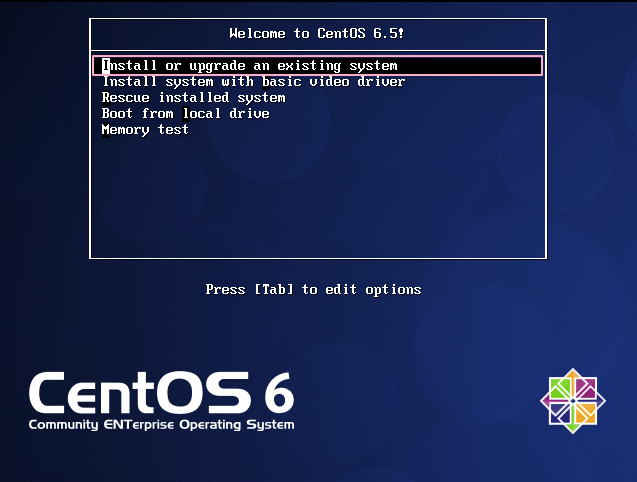
这里他询问是否检测盘,直接跳过,按`Tab`键选择`Skip`,然后`回车`
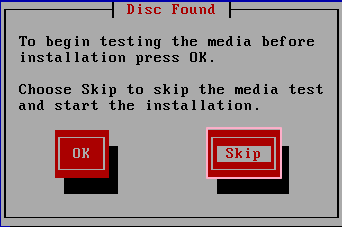
然后选择`NEXT`后进入到这个界面,选择你喜欢的语言,如果只安装字符环境的话不推荐选中文,如果要安装桌面的话才选择中文。
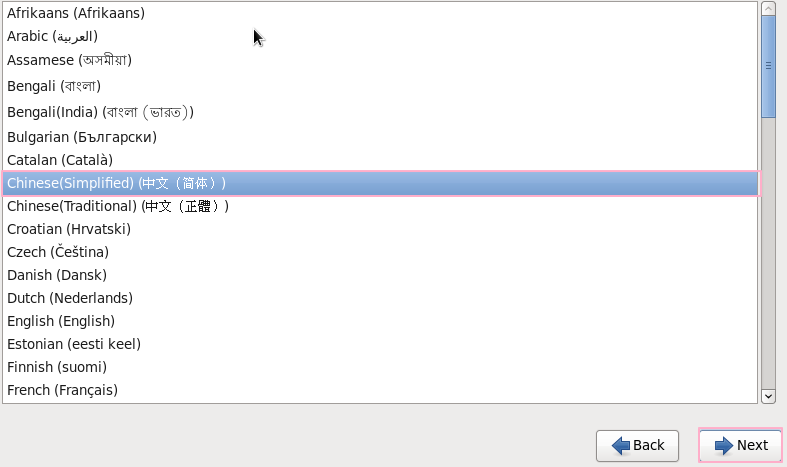
选择键盘映射符。
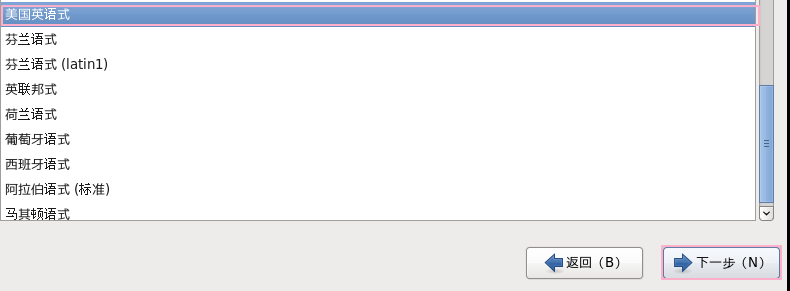
选择第一个,基础存储设备
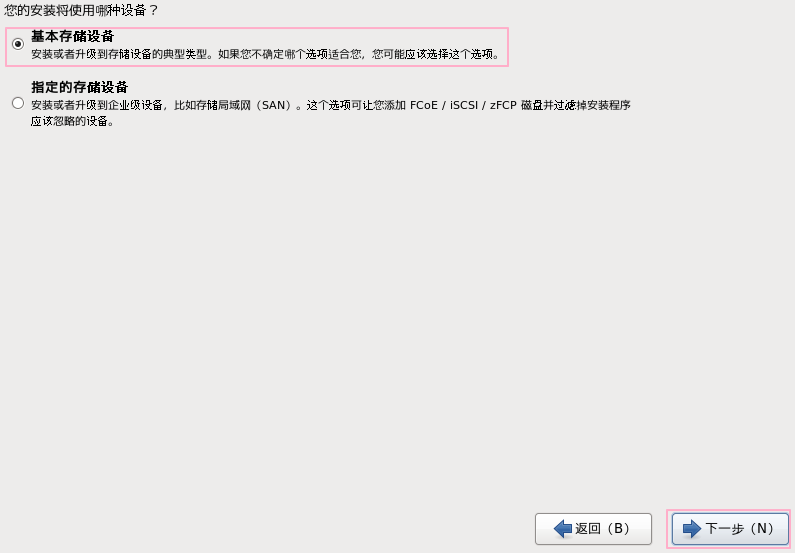
现在我们这个硬盘是新的,没有任何数据,所以选项“是,忽略所有数据”
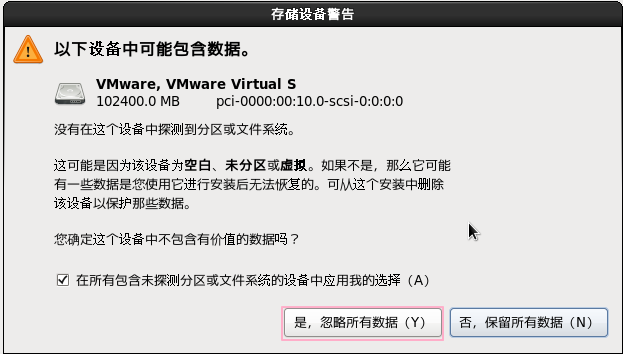
填写主机名,后期是可以修改的。
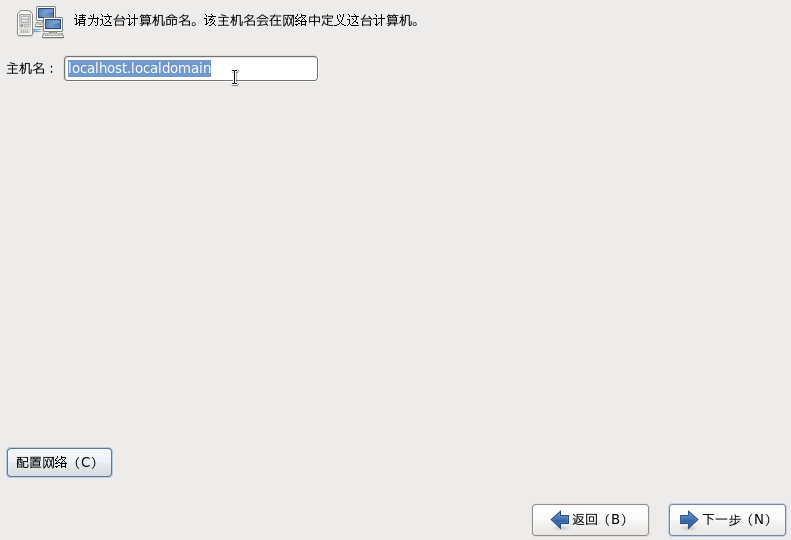
设置时区,选择亚洲/上海,然后把系统时钟使用UTC时间的`√`去掉

设置root账户的密码,如果密码过于简单的话会提示你这个密码不够安全,是否继续使用这个密码。
如果想继续使用就点击`无论如何都使用`,密码必须大于6位数
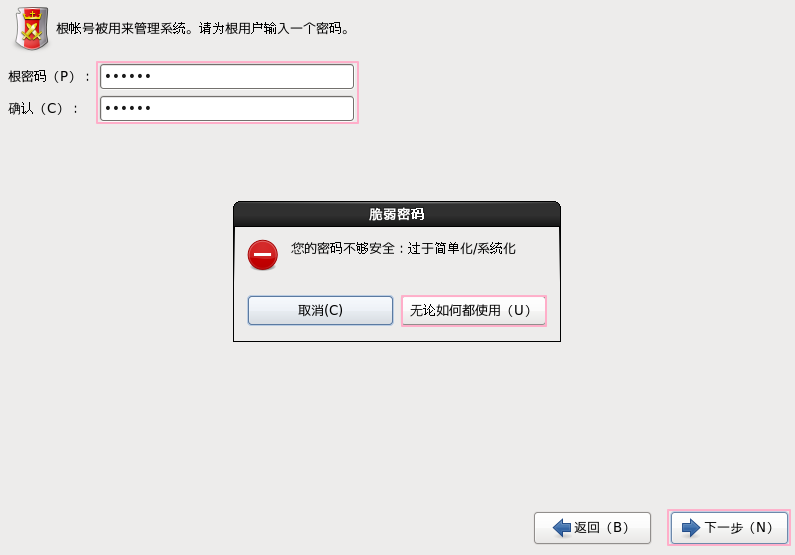
这里分区的话先选择第一个就可以了。

1、默认安装桌面环境
2、最小化安装桌面
3、最小化安装,没有桌面环境
下面的就不一一介绍了,反正你勾选的话他默认会帮你安装一些软件包。
如果你想自定义的话可以选择下面的`现在自定义`进行勾选要安装的软件包。

下一步后就开始安装了,如果用光盘安装的,出现自动弹出光盘的情况就是光盘有问题,尝试更换一个光盘,安装完成后点击重新引导
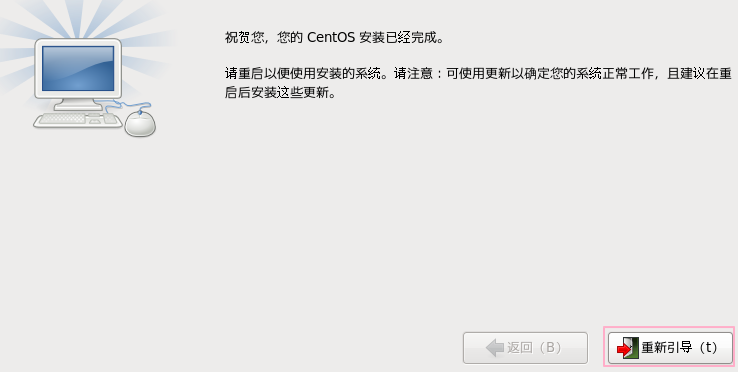
现在系统正在重新启动。启动完成后悔进入欢迎界面,点击下一步,勾选《是,我同意该许可证协议》,然后继续点下一步。
到这里他会问我们是否创建一个用户?我们系统默认已经有了root账户,所以创不创建都无所谓,我这里就不创建了,直接点击下一步。
接下来就是设置时间,如果要使用网络来同步时间的话就勾上。

如果不使用网络来同步时间的话,就看看这里的时间是否正确,如果不正确就修改。
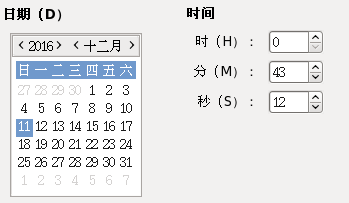
改完之后点击下一步,在点击完成即可,现在来到了登录界面,因为root账户默认是不会显示出来的,如果系统有其他可登录的普通用户账户的话是会显示出来的。
我们要用root账户来登录,所以点击"其他"。

输入root账户,然后点击登录。
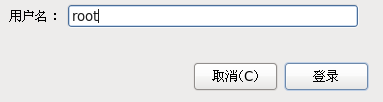
在输入root密码,点击登录。
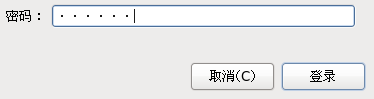
如果是root每次登录的话都会有这个提示,如果不想要这个提示可以勾上 "不要在显示此消息",然后点击关闭即可。
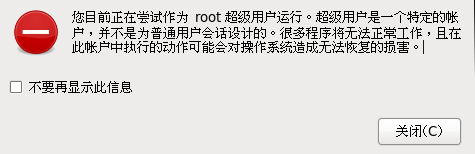
- Linux
- 操作系统的安装
- CentOS6.5
- 《图形界面安装》
- 《文本界面安装》
- Kernel
- sysctl.conf
- fs.aio-max-nr
- net.ipv4.ip_forward
- 系统配置
- 配置主机名
- 开机自动同步网络时间
- 查看当前用户组ID
- 网络配置
- 启动时是否激活网卡
- 全局网关
- 配置DNS服务器IP地址
- Vim编辑器
- 用户操作
- 查看当前用户和UID
- 查看现有的所有用户
- 软件包管理
- Rpm包管理
- Yum包管理器
- Shell脚本
- include
- 获取系统CPU总使用率
- 自动安装Nginx
- alias扩展
- 磁盘管理
- 创建swap文件
- Gui桌面环境
- 安装图形桌面
- 安装火狐浏览器
- Oracle
- Linux_CentOS6.5部署
- MySQL
- 创建数据库/表
- 插入记录
- 查询记录
- 更改/删除记录
- MySQL的备份和还原
- 优化方案
- mysql语句优化总结(一)
- Cisco
- 路由器
- 四种模式
- 路由器配置接口IP地址
- 防止超时回到初始界面
- 关闭调试信息
- 配置Nat
- 静态NAT
- 动态NAT
- 静态PAT
- 动态PAT
- 单臂路由
- DHCP
- 路由表
- 静态路由
- 默认路由
- 动态RIP
- 动态OSPF
- 查看路由表
- 更改设备名
- 查看配置信息
- 设置特权模式/终端密码
- 恢复出厂设置
- 交换机
- 网络理论
- OSI七层模型
- 物理层
- PPPOE协议
- 组网三层
- 广播地址
- 什么是动态路由
- 什么是静态路由
- 什么是默认路由
- ARP协议
- Mac地址
- Wiki知道
- 何为Linux
- 什么是内核
- 如何在网吧或公共电脑上保持自己的数据安全
- 让你的 Linux 远离黑客:两个安全建议
- Bas设备
- 应用笔记
- 浏览器清除DNS缓存
- Windows
- Dos命令
- 打开记事本
- 打印命令
- 打开注册表
- 打开系统配置
- 打开计算器
- 打开远程桌面
